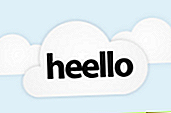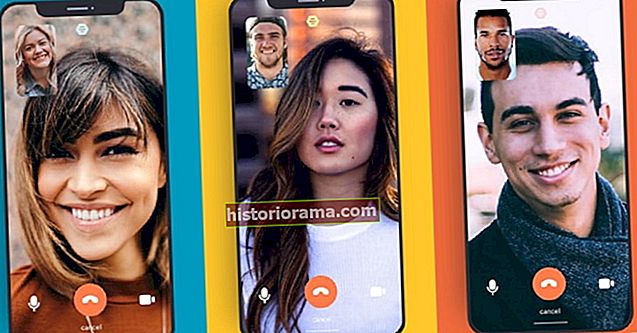Μία από τις πιο χρήσιμες δυνατότητες των σημερινών έξυπνων ηχείων είναι η χρήση φωνητικών εντολών για τον έλεγχο των έξυπνων συσκευών στο σπίτι σας. Τίποτα δεν χτυπάει να δίνει εντολές όπως, "Alexa, σβήστε την τηλεόραση και ανάψτε το φως της τραπεζαρίας" ή "Hey Google, ρυθμίστε τη θερμότητα στους 70 βαθμούς".
Η Alexa, ο Βοηθός Google και το Siri μπορούν να χειριστούν όλες αυτές τις εργασίες, αλλά πρέπει πρώτα να συνδέσετε τις οικιακές συσκευές σας στο ηχείο. Δείτε πώς μπορείτε να ρυθμίσετε το ηχείο του βοηθού φωνής ως έξυπνο οικιακό κόμβο και ποιες επιλογές ρύθμισης έχετε.
Σύνδεση έξυπνων συσκευών με την Alexa

Οι φωνητικές εντολές Alexa είναι διαθέσιμες σε όλες τις συσκευές Amazon Echo, καθώς και σε πολλές άλλες έξυπνες οικιακές συσκευές που περιλαμβάνουν ηχεία και ενσωμάτωση Alexa - πράγμα που σημαίνει ότι έχετε πολλές επιλογές ελέγχου για αυτόν τον βοηθό φωνής.
Βήμα 1: Πρώτα, ελέγξτε αν η έξυπνη συσκευή σας είναι συμβατή με την Alexa. Η έξυπνη συσκευή θα πρέπει να έχει μια λίστα με συμβατούς βοηθούς φωνής και οι περισσότερες συσκευές θα αναφέρουν εκ των προτέρων τι λειτουργούν.
Βήμα 2: Ρυθμίστε την έξυπνη οικιακή συσκευή σας και συνδέστε την στο ίδιο δίκτυο με το οποίο είναι συνδεδεμένη η συσκευή Alexa. Βεβαιωθείτε ότι όλα έχουν ενημερωθεί.
Βήμα 3: Ανοίξτε το Alexa, μεταβείτε στο μενού και επιλέξτε το Δεξιότητες Ενότητα. Αναζητήστε τις δεξιότητες για τη συσκευή σας με το όνομα και θα πρέπει να βρείτε μια δεξιότητα για να τη συνδέσετε με την Alexa. Ενεργοποιήστε αυτήν την ικανότητα και ακολουθήστε τυχόν πρόσθετες οδηγίες για τη ρύθμιση της σύνδεσης.
Βήμα 4: Πείτε "Alexa, ανακαλύψτε τις συσκευές μου" και δείτε αν ο βοηθός φωνής αναγνωρίζει τη νέα συσκευή. Εάν η Alexa αντιμετωπίζει πρόβλημα, επιστρέψτε στο μενού της εφαρμογής Alexa και επιλέξτε συσκευές. Στη συνέχεια, επιλέξτε την επιλογή για Προσθέστε ΣΥΣΚΕΥΗ και προσθέστε χειροκίνητα την έξυπνη συσκευή σας (η εφαρμογή Alexa θα πρέπει να μπορεί να την εντοπίσει). Τώρα θα πρέπει να μπορείτε να δώσετε εντολές στην Alexa για το όνομα της συγκεκριμένης συσκευής, δηλ. "Ανάψτε το φως της κουζίνας".
Σημείωση: Η Alexa είναι πολύ ευέλικτη στον τρόπο με τον οποίο μπορείτε να συνδέσετε συσκευές. Ορισμένες εκδόσεις του Echo, όπως το Show και το Plus, σας επιτρέπουν να συνδέετε απευθείας συσκευές Zigbee. Το Zigbee είναι ένα παλαιότερο πρωτόκολλο έξυπνης σύνδεσης στο σπίτι που ορισμένες συσκευές προτιμούν να χρησιμοποιούν σήμερα. Για προγραμματιστές και ψαλίδια, πιθανότατα θα σας ενδιαφέρει το κιτ Alexa Connect.
Σύνδεση έξυπνων συσκευών με τον Βοηθό Google

Ο Βοηθός Google μπορεί να σας βοηθήσει να ελέγξετε το smartphone σας από μια ποικιλία συσκευών, όπως το Google Home, οι κάμερες ασφαλείας Nest και το Lenovo Smart Clock. Φυσικά, ο Βοηθός Google λειτουργεί επίσης από συμβατά smartphone, επομένως δεν χρειάζεστε απαραίτητα ένα ηχείο βοηθού φωνής για αυτό.
Βήμα 1: Ρυθμίστε την έξυπνη συσκευή σας και βεβαιωθείτε ότι είναι ενεργοποιημένη, καθώς και συνδεδεμένη στο ίδιο δίκτυο με τη συσκευή σας Βοηθού Google. Ανοίξτε την εφαρμογή Βοηθός Google και μεταβείτε στο Ρυθμίσεις επιλογή — θα πρέπει να μπορείτε να τα αποκτήσετε κάνοντας κλικ στο εικονίδιο του Λογαριασμού σας Google στην επάνω δεξιά γωνία της εφαρμογής. Μόλις φτάσετε εκεί, πηγαίνετε στο Βοηθόςκαι επιλέξτε Οικιακός έλεγχος από τη λίστα.
Βήμα 2: Θα πρέπει να δείτε δύο ενότητες εδώ, συσκευές και Δωμάτια. Βεβαιωθείτε ότι είστε στο συσκευές ενότητα και, στη συνέχεια, κάντε κλικ στο σύμβολο «συν» που λέει Προσθέστε τις έξυπνες συσκευές σας.
Βήμα 3: Ο Βοηθός θα σας μεταφέρει σε μια πολύ μεγάλη λίστα με όλες τις έξυπνες συσκευές που υποστηρίζει. Μπορείτε να αναζητήσετε στη λίστα αλφαβητικά τη συσκευή σας ή να την αναζητήσετε χρησιμοποιώντας τη λειτουργία αναζήτησης. Επιλέξτε τη σωστή συσκευή.
Βήμα 4: Η Google θα σας κάνει τώρα βήματα σύνδεσης, ανάλογα με τη συσκευή που έχετε επιλέξει. Συνήθως σας ζητάει να συνδεθείτε στον λογαριασμό σας στην πλατφόρμα έξυπνων συσκευών και αναλαμβάνει τα πράγματα από εκεί. Όταν έχετε μια επιλογή για να επιλέξετε Ολοκληρώθηκε, επιλέξτε το για να ολοκληρωθεί.
Βήμα 5: Είναι επίσης καλή ιδέα να μεταβείτε ξανά στην ενότητα Βοηθός, να βρείτε τη συσκευή σας και να της δώσετε ένα ψευδώνυμο που προτιμάτε να την καλείτε όταν μιλάτε στον Βοηθό Google. Μπορείτε επίσης να αντιστοιχίσετε συσκευές σε συγκεκριμένες αίθουσες για ακόμη ευκολότερες εντολές. Για περισσότερες πληροφορίες, δείτε μερικούς από τους πολλούς τρόπους με τους οποίους το Google Home μπορεί να ελέγχει τις συσκευές σας.
Σύνδεση έξυπνων συσκευών με το Siri

Εκτός από τις φορητές συσκευές της Apple, το κύριο έξυπνο ηχείο που λειτουργεί με το Siri αυτή τη στιγμή είναι το HomePod (άλλα ηχεία διαθέτουν εντολές μουσικής με δυνατότητα Siri, αλλά αυτό δεν σημαίνει ότι μπορείτε να ελέγχετε έξυπνες συσκευές μαζί τους). Δείτε πώς μπορείτε να ρυθμίσετε τις συσκευές σας με το Siri.
Βήμα 1: Το Siri ελέγχει συσκευές μέσω του HomeKit, της πλατφόρμας έξυπνων συσκευών της Apple. Η έξυπνη συσκευή σας πρέπει να είναι συμβατή με το HomeKit για να λειτουργεί με το Siri, οπότε ελέγξτε το πρώτα. Εάν λειτουργεί με το HomeKit, ρυθμίστε τη συσκευή σας και συνδέστε τη στο οικιακό σας δίκτυο για να ετοιμαστείτε.
Βήμα 2: Για να προσθέσετε αξεσουάρ, βεβαιωθείτε ότι έχετε την εφαρμογή Home διαθέσιμη σε μια συσκευή iOS (η εφαρμογή Home ενσωματώνεται επίσης με το HomePod, οπότε ρυθμίζει και συσκευές για αυτό το ηχείο). Ανοίξτε την εφαρμογή και επιλέξτε Προσθήκη αξεσουάρ, το σύμβολο "συν".
Βήμα 3: Χρησιμοποιήστε την κάμερα στη συσκευή σας iOS για να σαρώσετε τον κωδικό HomeKit στη έξυπνη συσκευή σας (έχει 8 ψηφία και πρέπει να φέρει ετικέτα). Ορισμένες συσκευές ενδέχεται να χρησιμοποιούν έναν κωδικό QR. Τα παλαιότερα iPhone ενδέχεται να συνδεθούν με το NFC, επομένως θα πρέπει να λειτουργούν τα τηλέφωνα κοντά στη συσκευή.
Βήμα 4: Κοιτάξτε την εφαρμογή σας έως ότου εμφανιστεί το μοντέλο αξεσουάρ και επιλέξτε. Μπορεί να ζητηθεί από την εφαρμογή Home Προσθήκη αξεσουάρ στο δίκτυο, οπότε μπορείτε να το επιτρέψετε επίσης.
Βήμα 5: Ονομάστε το αξεσουάρ σας ένα εύκολο, αξέχαστο όνομα και εκχωρήστε το σε ένα δωμάτιο εάν το επιθυμείτε. Όταν τελειώσετε με τα πάντα, επιλέξτε Ολοκληρώθηκε. Τώρα θα πρέπει να μπορείτε να δώσετε στο Siri ορισμένες εντολές συσκευής, ανάλογα με το αξεσουάρ σας.